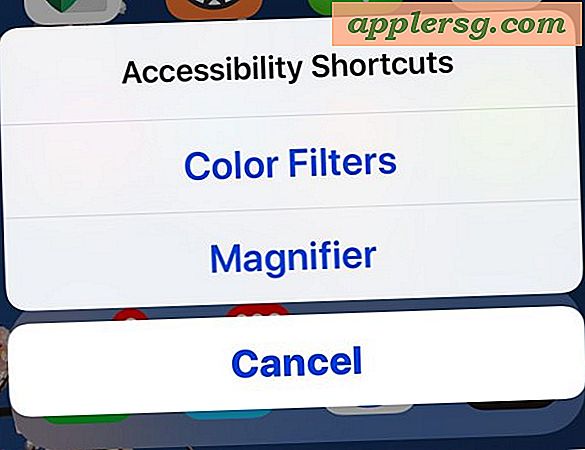Préparer un Mac pour OS X Mavericks dans le bon sens

OS X Mavericks est la dernière version majeure du système d'exploitation pour les utilisateurs Mac, versionnée sous OS X 10.9, et elle est maintenant disponible en téléchargement gratuit. Doté de plus de 200 améliorations et améliorations, il comprend de nouvelles fonctionnalités très pratiques qui feront le bonheur de nombreux utilisateurs de Mac, des balises du Finder aux fenêtres du Finder à onglets, en passant par l'autonomie et la gestion de l'alimentation. C'est une excellente version d'OS X et tous les utilisateurs qui peuvent mettre à jour leurs Mac devraient le faire, et c'est ce que nous allons vous aider; préparer votre Mac pour la mise à jour OS X Mavericks.
Mavericks est super facile à installer, et il est assez similaire à Mountain Lion qu'il est peu probable que la plupart des utilisateurs rencontrent des problèmes avec la mise à jour concernant la compatibilité de l'application ou le support du système. Néanmoins, les nouvelles versions majeures des systèmes d'exploitation offrent un bon moment pour parcourir une liste de contrôle simple pour assurer la compatibilité du Mac lui-même, vos applications, et aussi pour faire un peu de nettoyage général, de maintenance, et peut-être le plus important. .
1: Vérifier la compatibilité du système Mac
À la base, la mise à jour vers OS X Mavericks nécessite ce qui suit:
- Processeur Intel 64 bits
- GPU avancé
- 8 Go d'espace disque libre
- OS X Lion ou OS X Mountain Lion
- Connexion Internet pour pouvoir le télécharger depuis le Mac App Store
Si cela ressemble au charabia du jargon, il est souvent plus facile de penser à la nouveauté des modèles Mac. Plus le Mac est récent, mieux c'est, mais voici la liste de base du matériel supporté:
- iMac (mi-2007 ou plus tard)
- MacBook (13 pouces en aluminium, fin 2008), (13 pouces, début 2009 ou ultérieur)
- MacBook Pro (13 pouces, mi-2009 ou plus tard), (15 pouces, milieu / fin 2007 ou plus tard), (17 pouces, fin 2007 ou plus tard)
- MacBook Air (fin 2008 ou plus tard)
- Mac Mini (début 2009 ou plus tard)
- Mac Pro (début 2008 ou ultérieur)
- Xserve (début 2009)
La liste est assez large, et si un Mac gère Mountain Lion, il exécutera aussi Mavericks. Mais d'une manière générale, plus le Mac est récent, mieux c'est.
Peut-être la plus grande exigence pour de nombreux utilisateurs sera d'avoir au moins 8 Go libre sur le Mac, ce qui peut parfois être coupé assez près avec les plus petits Macs SSD. OmniDiskSweeper est un excellent outil pour libérer de l'espace sur votre disque dur et vous aider à trouver ce qu'il y a de plus en plus de place sur votre disque dur - c'est aussi un téléchargement gratuit d'ici.
2: Installer les mises à jour générales du système et mettre à jour les applications Mac
Garder les mises à jour du système et les applications à jour est une bonne politique pour la stabilité et la sécurité, mais vous aurez souvent aussi de nouvelles fonctionnalités. Cela peut être particulièrement vrai lorsque les applications ont été mises à jour pour prendre en charge de nouvelles versions majeures d'OS X, où une nouvelle fonctionnalité potentielle intégrée au système d'exploitation peut devoir être incluse indépendamment dans les applications elles-mêmes. Ainsi, prenez le temps de mettre à jour vos applications.
La mise à jour d'OS X et de vos applications via le Mac App Store est remarquablement simple :
- Lancez le "App Store" depuis le dossier Applications, Launchpad ou Spotlight
- Allez dans l'onglet "Mises à jour" et choisissez "Tout mettre à jour"
Si vous avez des éléments dans la liste que vous ne voulez pas mettre à jour pour une raison quelconque, excluez-les avec un simple clic-droit "Ignorer la mise à jour" astuce.
Le Mac App Store est évidemment simple, mais les applications tierces téléchargées sur le Web ou directement auprès des développeurs vous demanderont de vérifier manuellement les mises à jour. Certaines applications le feront automatiquement au lancement, et d'autres nécessitent une autre visite dans un référentiel ou un site Web pour obtenir la dernière version.
Les bonnes nouvelles sont que même si vous ne pouvez pas mettre à jour chaque application pour une raison ou une autre, il fonctionnera probablement très bien sous OS X Mavericks s'il fonctionne actuellement sous OS X Lion ou OS X Mountain Lion.
3: Faire un nettoyage général du système
Les mises à jour majeures d'OS X sont le moment idéal pour effectuer une maintenance générale du système et le nettoyer pour s'assurer que les choses tournent bien. Une grande partie est facultative, mais si vous avez le temps, c'est une bonne idée d'effectuer un nettoyage sur le Mac:
- Supprimez les anciennes applications que vous n'utilisez plus, jetez-les généralement dans la corbeille, mais vous pouvez effectuer une désinstallation plus complète si vous le souhaitez
- Supprimer les anciens fichiers inutiles du dossier ~ / Downloads /
- Supprimer les caches inutiles des dossiers d'utilisateurs et des anciennes applications
- Nettoyez les fichiers à partir du bureau, placez-les tous dans un dossier de nettoyage ou individuellement dans leur emplacement approprié dans votre répertoire personnel. C'est une tâche facile qui permet d'accélérer les Macs plus anciens
- Envisagez d'exécuter une application gratuite comme OmniDiskSweeper pour retrouver les gros fichiers qui consomment de l'espace disque et récupérer la capacité
Tous ensemble, cela ne prendra pas beaucoup de temps à compléter, et vous aurez un Mac qui a plus de capacité de lecteur disponible, moins d'encombrement, et souvent de meilleures performances aussi.
4: Sauvegardez avec Time Machine
Last but not least, sauvegardez le Mac. Avoir des sauvegardes de vos données et fichiers importants est essentiel, et la fonction Time Machine d'Apple rend si facile de sauvegarder tout ce qu'il y a peu de raisons de ne pas le faire. Toujours, toujours, sauvegarder votre Mac avant d'installer une mise à jour du système majeur. Il est peu probable que quelque chose se passe mal, mais si quelque chose ne fonctionne pas, vous pouvez rapidement récupérer si vous avez une nouvelle sauvegarde à portée de main.
Il est bon d'exécuter une sauvegarde complète ou de configurer Time Machine si vous ne l'avez pas encore fait, mais n'oubliez pas de lancer une sauvegarde rapide immédiatement avant d'exécuter le programme d'installation d'OS X Mavericks. Cela garantit que tous les changements récents seront conservés dans l'événement étrange que quelque chose ne va pas.
Si vous souhaitez être très prudent avec les sauvegardes, envisagez de configurer une sauvegarde redondante à l'aide de plusieurs lecteurs avec Time Machine, un processus très simple qui fournit essentiellement une sauvegarde automatique de vos sauvegardes. Une autre option de sauvegarde redondante consisterait à utiliser un service payant tiers sauvegardant sur le cloud, tel que CrashPlan ou Dropbox.
C'est à ce sujet, alors allez-y et téléchargez et appréciez OS X Mavericks, gratuit est un excellent prix pour une mise à jour du système d'exploitation!